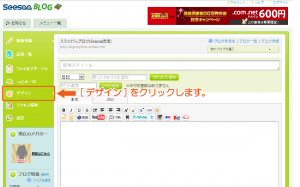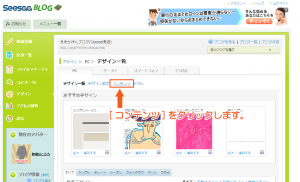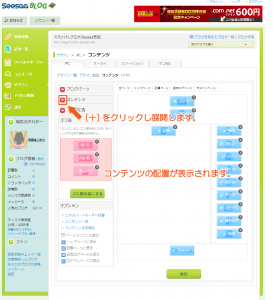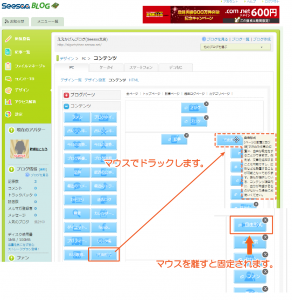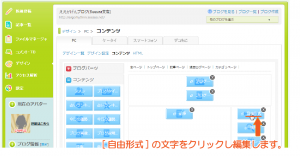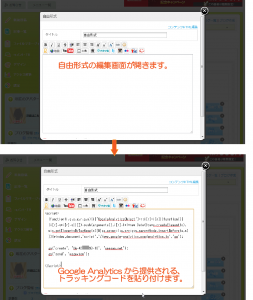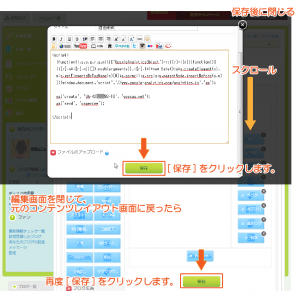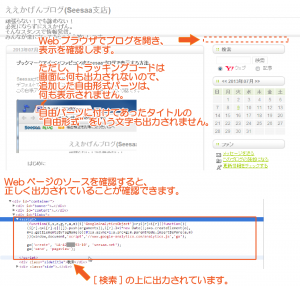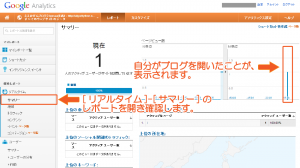Google Analyticsアクセス解析をSeesaaブログで利用する方法(プラグイン)
2014/11/22
Google Analytics™は皆さんご利用でしょうか。
こうした優れたアクセス解析ツールを各社無料ブログで利用したい
そう思うことはよくあることでしょう。
今回はSeesaaブログでプラグインを利用して、
Google Analyticsを利用する方法をご紹介します。
プラグインを用いることなく、
HTMLを直接編集して利用する方法は以下でご紹介しています。
Google Analyticsアクセス解析をSeesaaブログで利用する方法(HTML)
他社の無料ブログでどのように設定するのかなどが、
気になるようでしたら以下の投稿をどうぞ。
無料ブログ各社のGoogle Analytics利用可否と方法
はじめに
無料ブログには既に独自のアクセス解析ツールが付属していて、
サービスを始めるとともにすぐにアクセス数等が確認できて便利なものです。
しかしこうした標準のアクセス解析ツールでは、
あくまでも標準で提供された内容のみが確認でき、
もっと詳細に解析データを確認したいと思っても、確認することができません。
そこで、アクセス解析でもっとも普及しているであろう、
Google Analyticsを利用しようと思うわけです。
利用規約上問題はないか
Seesaaブログといった無料ブログサービスなどの、
外部Webサービスを利用するにあたって、
まず確認しなければならないことは利用規約です。
Google Analyticsアクセス解析をSeesaaブログで利用する上の規約確認
確認した感じとして、特に問題があるような感覚はありませんでしたが、
実際に利用される際には、各自ご確認をお願いします。
Google Analyticsコードの取得
Google Analyticsにてトラッキングコードを取得する方法は、以下の投稿を参考にしてください。
GoogleAnalyticsの新規ユーザー登録
GoogleAnalyticsのユニバーサルアナリティクスコードを取得する(追加)
尚、今回は今後主流となるであろう、
Universal Analyticsによるプロパティーを利用した、
Universal Analyticsトラッキングコードでご説明します。
取得したUniversal Analyticsトラッキングコードは以下のようなソースです。
|
1 2 3 4 5 6 7 8 9 10 |
<script> (function(i,s,o,g,r,a,m){i['GoogleAnalyticsObject']=r;i[r]=i[r]||function(){ (i[r].q=i[r].q||[]).push(arguments)},i[r].l=1*new Date();a=s.createElement(o), m=s.getElementsByTagName(o)[0];a.async=1;a.src=g;m.parentNode.insertBefore(a,m) })(window,document,'script','//www.google-analytics.com/analytics.js','ga'); ga('create', 'UA-42XXXX93-10', 'seesaa.net'); ga('send', 'pageview'); </script> |
アナリティクスのトラッキングコードが上記のものと違っている場合には、
貴方の利用しているトラッキングプロパティーが、
標準アナリティクスを採用していることになります。
貼り付けるソースはどちらでも構いませんのでご利用のソースを貼り付けてください。
標準アナリティクスについては以下の投稿を参照ください。
GoogleAnalyticsの標準アナリティクスコードを取得する(追加)
Seesaaブログに対する設定
基本的にGoogle Analyticsは<head>タグ内にコードを記述することを推奨しています。
この推奨する実装方法を採用するならば、
直接HTMLを編集して実装するのがベストと言えます。
HTMLを編集せずプラグイン形式で実装する方法
この方法は後のカスタマイズの影響などをあまり考慮することなく、
手軽にGoogle Analyticsを実装する方法ですが、
<head>タグ内ではなく<body>内にタグを設定することになります。
本格的にブログを運用するに当たっては、
将来的にGoogle Webmasters Toolsの利用もすることになりますので、
その際には結局は直接HTMLの編集を行うことになります。
この方法の実装はとにかくGoogle Analyticsをすぐに設定して、
トラッキングを開始したい場合に限って利用する方がいいと思います。
(のちに、直接HTMLを編集することを前提として)
コンテンツの追加
新規投稿のページより[デザイン]をクリックします。
デザイン一覧画面が表示されますので[コンテンツ]をクリックします。
コンテンツレイアウトの画面が開きます。
サイドバーに表示されている[+コンテンツ]部分の
[+]をクリックしてコンテンツを表示します。
展開されたコンテンツの中の[自由形式]を探し、
マウスでドラックして、配置のサイドバーへ配置します。
正しく配置されると、サイドバーに固定されます。
コンテンツの編集
追加した[自由形式]コンテンツの”自由形式”という文字をクリックし、
コンテンツの編集を行います。
コンテンツ編集のダイアログが表示されますので、
下のフィールドにGoogle Analyticsのトラッキングコードを貼り付けます。
このダイアログはスクロールしないと[保存]をボタンが表示されませんので、
スクロールして[保存]をクリックします。
保存が完了したら[×]をクリックしてダイアログを閉じます。
コンテンツレイアウト画面の下部にある[保存]をクリックして完了です。
表示の確認
ブラウザからアクセスして表示を確認すると、以下のように表示されています。
こうしたウィジェット形式の追加の場合、通常は何かしらが表示されてしまい、
バックエンドのプログラムを入れる際にはその表示が邪魔になるのですが、
Seesaaでは表示するものがない場合には、
追加したコンテンツ自体が表示されません。
しかし、Webページのソースを確認すると、
正しくGoogleAnalyticsトラッキングコードが出力されています。
このコンテンツ機能はとても便利に使えるなと思うところです。
他社のこうしたプラグインの場合、何かを代わりに表示しています。
Google Analyticsアクセス解析をFC2で利用する方法(プラグイン)
Google Analyticsアクセス解析をdtiブログで利用する方法(プラグイン)
Google Analyticsの接続確認
ブログを表示してすぐに、
Google Analyticsのレポートを開き、アクセスを確認します。
サイドバーの[リアルタイム]-[サマリー]をクリックすると、
今、Webページを表示しているユーザーに自分が表示されます。
プラグインを利用した場合の実装方法は以上です。
この方法は手軽な反面<body>タグ内に挿入する形になりますので、
Googleに推奨された導入方法ではありません。
しっかりとHTMLを編集して利用する際には、以下の投稿を参考に編集を行ってください。
Google Analyticsアクセス解析をSeesaaブログで利用する方法(HTML)
他社の無料ブログでどのように設定するのかなどが、
気になるようでしたら以下の投稿をどうぞ。
無料ブログ各社のGoogle Analytics利用可否と方法
Seesaaはシーサー株式会社の登録商標(第5049965号)であり、
Seesaaロゴはシーサー株式会社の登録商標(第5137457号)です。
Seesaaブログはシーサー株式会社のサービス名です。
Seesaaのサービスに用いられるアイコンその他のマーク等は、
シーサー株式会社の商標であり、シーサー株式会社の著作物です。
Google™はGoogle Inc. の登録商標(第4478963号及び第4906016号)です。
GoogleロゴはGoogle Inc. の国際登録商標です。
国際登録番号:881006及び926052及び1086299及び1091990及び1145934
Google Analytics™はGoogle Inc. の商標です。
関連記事
-

-
ブックマークアイコン(ファビコン)をウェブリブログで表示する方法
Google or AdMax Promotion(it) 禁断の機能がau公式 …
-

-
Google Analyticsアクセス解析をJugemブログで利用する上の規約確認
Google or AdMax Promotion(it) 禁断の機能がau公式 …
-

-
Google Analyticsアクセス解析をはてなブログで利用する方法
Google or AdMax Promotion(it) 禁断の機能がau公式 …
-

-
dtiブログでテンプレートをコピー(複製)する方法
Google or AdMax Promotion(it) 禁断の機能がau公式 …
-

-
Seesaa™ブログの表示されるコンテンツを変更する方法
Google or AdMax Promotion(it) 禁断の機能がau公式 …
-

-
FC2™ブログでCSSによるカスタマイズを行う方法
Google or AdMax Promotion(it) 禁断の機能がau公式 …
-

-
Google Analyticsアクセス解析をアメブロで利用する方法
Google or AdMax Promotion(it) 禁断の機能がau公式 …
-

-
ブックマークアイコン(ファビコン)をyaplogで表示する方法
Google or AdMax Promotion(it) 禁断の機能がau公式 …
-

-
GoogleAnalyticsの標準アナリティクスコードを取得する(追加)
Google or AdMax Promotion(it) 禁断の機能がau公式 …
-

-
Seesaa™ブログのHTML構造とタグ挿入位置の関係
Google or AdMax Promotion(it) 禁断の機能がau公式 …